
Bara för att ditt SD-kort spottar ut filfel och gibberish filnamn betyder inte att dina foton är borta för alltid. Läs vidare när vi visar dig hur du återställer dina bilder (och gratis, det)!
Varför vill jag göra det här?
Många av våra handledning handlar om saker som är användbara eller till och med roliga men som kan behöva förklaras lite för det okända. När det gäller att återställa filer från ditt skadade SD-kort behövs det lite försäljningsnivå. Du är troligtvis här via sökmotorfrågan och panik eftersom du kopplade in ditt SD-kort och antingen filerna saknades direkt eller istället för den välbekanta filstrukturen som / DCIM / med efterföljande mappar för din kameramodell och sedan bildfilerna, du ser något så här:
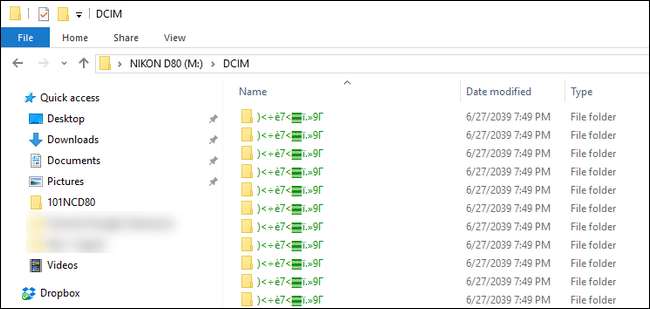
Den skärmdumpen är förresten inte en hån av vad skulle kunna hända, det är en mycket oroande titt på exakt vad gjorde hända oss strax innan du skriver den här artikeln. Trots att vi vet bättre än att fysiskt mata ut SD-kortet från vår kamera innan vi stänger av kameran gör vi det hela tiden. Problemet med att göra något du borde veta bättre än att göra är att det så småningom kommer ikapp. Inte bara innehöll det SD-kortet ett gäng produktfoton som vi just tagit för olika HTG-självstudier, men det hade också en massa bra semesterbilder som vi ännu inte hade dumpat och säkerhetskopierat ordentligt: ganska dubbel otur.
Lyckligtvis är det förvånansvärt enkelt att återställa data från ett SD-kort förutsatt att SD-kortet inte direkt förstörs fysiskt. Låt oss titta på hur vi enkelt kan återställa filerna med ett gratis Windows-verktyg.
Vad behöver jag?
Även om det finns många sätt att återställa skadade eller raderade data från ett SD-kort, använder vi det grundläggande antagandet att läsare av denna handledning, statistiskt sett, är Windows-användare, i lite panik, och definitivt inte dataåtervinningsexperter. Mot bakgrund av detta har vi valt att gå med en mycket lättanvänd Windows-lösning som vi har haft lycka till med.
Med det i åtanke ska vi ta en titt på vad du behöver för att försöka att återställa SD-kortdata.
Först, ta en kopia av ZAR X Systems återställningsprogramvara . Hela sviten är en betald produkt men skaparna av applikationen har nådigt konfigurerat applikationen så att den återställer vanliga bildformat gratis.
För det andra behöver du tillräckligt med ledigt utrymme på antingen din primära eller sekundära systemenhet för att hålla SD-kortets fulla kapacitet. Det betyder att om du återställer ett 16 GB SD-kort bör du ha 16 GB ledigt utrymme. (Obs: om du har ett stort SD-kort, som 64-128GB och du vissa att det bara var delvis fullt så kan du använda en mindre mängd utrymme som, säg 16-32GB.)
Slutligen behöver du det felaktiga SD-kortet till hands med en SD-kortläsare som är känd för att fungera korrekt (och har testats med ett icke-korrupt SD-kort). Motstå uppmaningen att göra någonting mot SD-kortet som att fiska med filerna, ta bort eller byta namn på något, eller på annat sätt interagera med filerna eller filsystemet.
Återställa dina filer med ZAR X
ZAR X fungerar extremt bra för att återställa data, men några av inställningarna är bara lite småsamma. Vi kommer att gå igenom inställningarna med tonvikt på maximal dataåterställning. Det är möjligt att du kan få en del duplikatdata under vägen, men det är inte ett dåligt problem att hantera: det är mycket bättre att sluta med två kopior av en återställd bild än inga kopior alls.
När du har installerat ZAR X startar du appen. Du ser skärmen nedan.
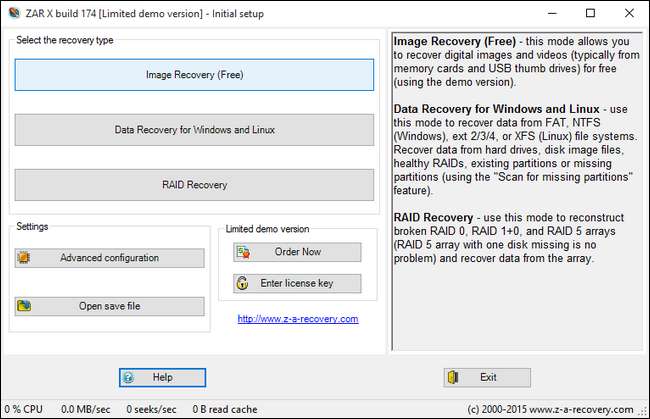
Välj “Image Recovery (Free)”; programmet kommer att hänga ett ögonblick med meddelandet ”Enumerating Devices” när det söker efter flyttbara media och enheter.
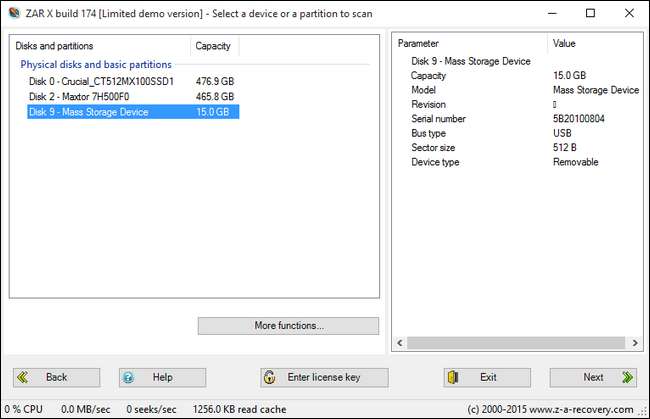
Här kan du se de tre enheterna på vårt testsystem en SSD, en hårddisk och den mycket mindre "Mass Storage Device" som är storleken på SD-kortet vi satte in. När du har identifierat det SD-kort som du vill återställa klickar du på "Nästa".
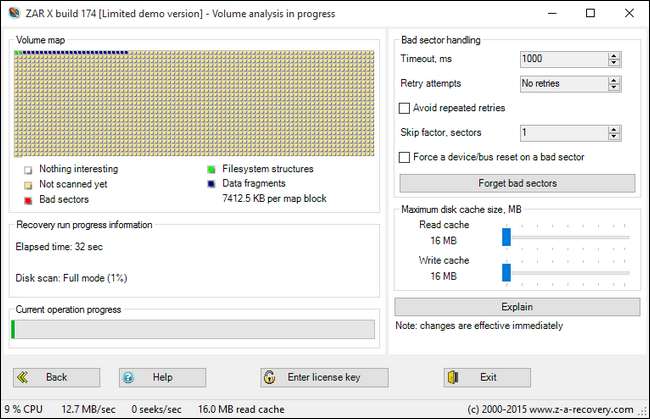
Luta dig tillbaka och koppla av. Beroende på storleken på ditt kort kan det ta allt från en bra bit tid till en enorm bit tid.
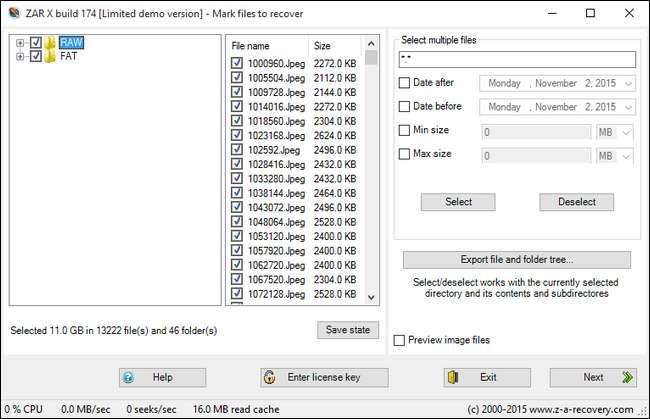
När filanalysen är klar har du möjlighet att selektivt eller helt återställa filer. Även om du alltid kan använda de extra alternativen (som fildatum och min-max-storlek) om du har diskutrymme för att helt återställa SD-kortet och du inte har någon pressande anledning att använda något av filfiltret föreslår vi att du gör en fullständig återställning för att säkerställa att varje återställningsfil kopieras.
Välj för detta ändamål, som framgår av skärmdumpen ovan, alternativen “RAW” och “FAT”. RAW kommer att kopiera råfildata och försöka förvandla dem till enskilda filer och FAT kopierar data som bevarar FAT-filstrukturen. (Det är möjligt, beroende på SD-kortet eller USB-enheten du återställer, att det andra alternativet inte är FAT utan ett annat filsystemnamn. Det är OK, välj det ändå.) Klicka på "Nästa" för att fortsätta.

På den sista skärmen väljer du en målmapp för att dumpa alla foton i. Klicka på "Börja kopiera" för att påbörja processen.
När processen är klar navigerar du till den valda målkatalogen. Beroende på vilka filer du försöker återställa och hur de återställdes kan du hitta att dina bilder finns på olika platser. Vi upptäckte att hälften av våra återvunna bilder var i / RAW / Jpeg, vilket gav oss lite panik att vi förlorade alla nya. Men i / FAT / Fragment / hittade vi inte bara den första halvan utan hela uppsättningen i numeriskt ordnade mappar. När allt var sagt och gjort kunde vi göra en fullständig återställning av SD-kortet utan förlust av personliga eller arbetsrelaterade foton.
Har du en pressande teknisk fråga om att återställa data, säkerhetskopiera eller på annat sätt hålla dina data säkra? Skicka ett mejl till oss på [email protected] så gör vi så gott vi kan för att svara på det.







